如何在 Excel 中高亮顯示近似匹配查找?
在 Excel 中,我們可以使用 Vlookup 函數快速輕鬆地獲取近似匹配值。但是,您是否嘗試過根據行和列數據獲取近似匹配並從原數據區域中高亮顯示近似匹配值,如下方截圖所示?本文將討論如何在 Excel 中解決此問題。
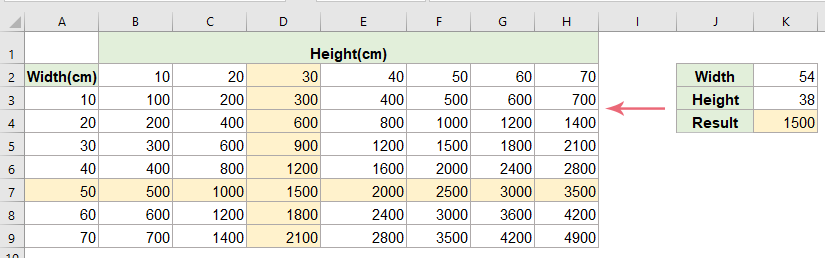
使用條件格式高亮顯示近似匹配查找
為了獲得近似匹配值,您應該按下方截圖所示以升序排列數據:

1. 若要基於行和列獲取近似匹配值,請在空白單元格 K4 中輸入以下公式:
=INDEX($B$3:$H$9,MATCH(K2,$A$3:$A$9,1),MATCH(K3,$B$2:$H$2,1))
2. 然後,選擇要高亮顯示近似匹配值的數據區域(這裡是 A2:H9),然後點擊「開始」>「使用條件格式」>「新建規則」,見截圖:
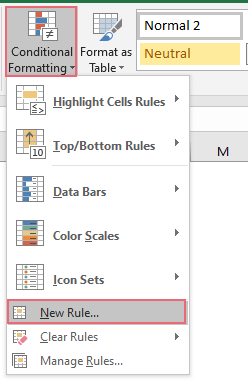
3. 在打開的「新建格式規則」對話框中:
- 從「選擇規則類型」列表框中點擊「使用公式確定要設置格式的單元格」;
- 在「為符合此公式的值設置格式」文本框中輸入以下公式;
=OR($A2=LOOKUP($K$2,$A$3:$A$9),A$2=LOOKUP($K$3,$B$2:$H$2)) - 然後,點擊「格式」按鈕。
注意:在上述公式中,「A2」是數據區域的第一個單元格,「K2」是寬度範圍的特定值,「A3:A9」是寬度列,「K3」指的是高度範圍的特定值,「B2:H2」是高度行。請根據需要更改它們。
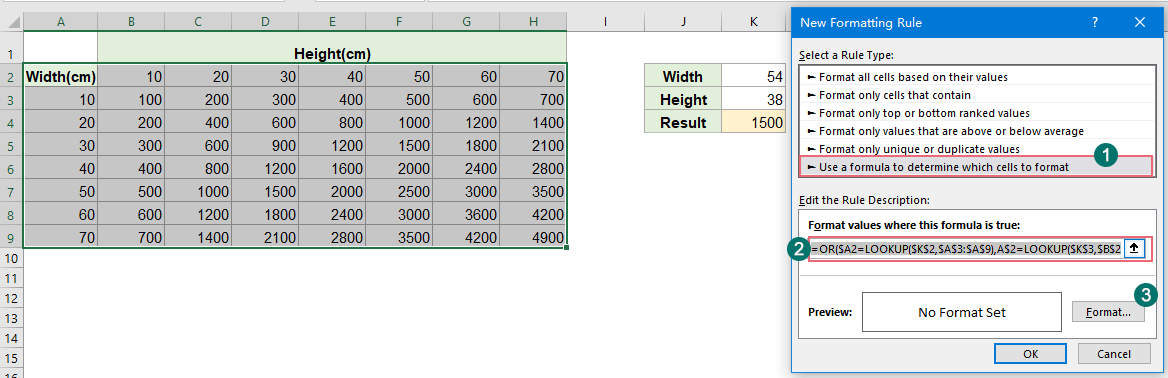
4. 在隨後出現的「設定儲存格格式」對話框中,在「填滿」標籤下,選擇一種顏色來高亮顯示匹配值,見截圖:
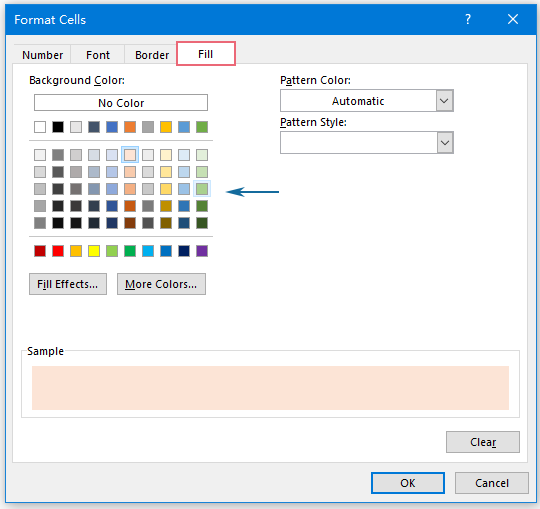
5. 然後,點擊「確定」>「確定」按鈕關閉對話框,現在,近似匹配值的行和列被高亮顯示,如下方截圖所示:
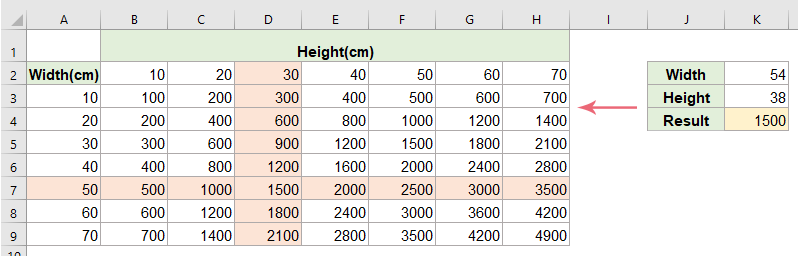
提示:如果您只想高亮顯示交叉點的單元格,請在「使用條件格式」中應用此公式:
=AND($A2=LOOKUP($K$2,$A$3:$A$9),A$2=LOOKUP($K$3,$B$2:$H$2))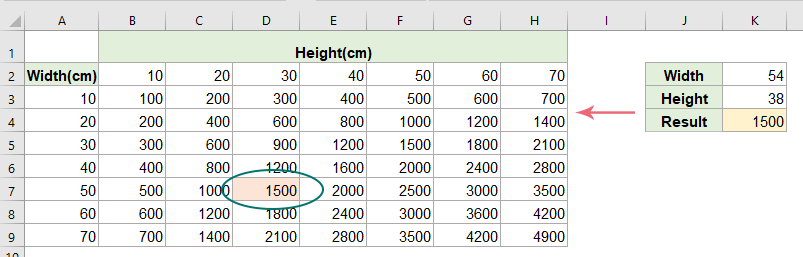
更多相關文章:
- 為合併單元格交替著色
- 在大量數據中,用不同顏色格式化交替行對於我們掃描數據非常有幫助,但有時您的數據中可能會有一些合併單元格。要像下方截圖所示,以不同顏色交替高亮顯示合併單元格的行,您該如何在 Excel 中解決這個問題呢?
- 高亮顯示每行或每列中的最大/最小值
- 如果您有多列和多行數據,如何高亮顯示每行或每列中的最大或最小值?如果逐一手動識別每行或每列中的值會非常繁瑣。在這種情況下,Excel 的條件格式功能可以幫上忙。請繼續閱讀以了解更多詳情。
- 根據下拉列表高亮顯示行
- 本文將討論如何根據下拉列表高亮顯示行,以下方截圖為例,當我從 E 列的下拉列表中選擇「進行中」時,我需要用紅色高亮顯示該行;當我選擇「已完成」時,需要用藍色高亮顯示該行;而當我選擇「未開始」時,則用綠色高亮顯示該行。
- 高亮顯示選定的行 / 列 / 行和列
- 在大型工作表中,通過高亮顯示整行、整列或同時高亮顯示行和列,可能更容易讀取數據,因為當您滾動工作表時容易失去所選單元格的位置。本文將討論如何高亮顯示所選單元格的整行、整列或同時高亮顯示行和列,並且當單元格改變時,新單元格的行或列會自動高亮顯示。
最佳 Office 生產力工具
| 🤖 | Kutools AI 助手:以智能執行為基礎,革新數據分析 |生成程式碼 | 創建自訂公式 | 分析數據並生成圖表 | 調用 Kutools 增強函數… |
| 熱門功能:查找、選取項目的背景色或標記重複值 | 刪除空行 | 合併列或單元格且不遺失數據 | 四捨五入(免公式)... | |
| 高級 LOOKUP:多條件 VLookup|多值 VLookup|多表查找|模糊查找... | |
| 高級下拉列表:快速創建下拉列表 |依賴型下拉列表 | 多選下拉列表... | |
| 列管理器:添加指定數量的列 | 移動列 | 切換隱藏列的顯示狀態 | 比較區域及列... | |
| 精選功能:網格聚焦 | 設計檢視 | 增強編輯欄 | 工作簿及工作表管理器 | 資源庫(快捷文本) | 日期提取器 | 合併資料 | 加密/解密儲存格 | 按列表發送電子郵件 | 超級篩選 | 特殊篩選(篩選粗體/傾斜/刪除線...)... | |
| 15 大工具集:12 項文本工具(添加文本、刪除特定字符…)|50+ 儀表 類型(甘特圖等)|40+ 實用 公式(基於生日計算年齡等)|19 項插入工具(插入QR码、根據路徑插入圖片等)|12 項轉換工具(金額轉大寫、匯率轉換等)|7 項合併與分割工具(高級合併行、分割儲存格等)|...及更多 |
使用 Kutools,語言任你選 — 支援英語、西班牙語、德語、法語、中文及超過40 種語言!
運用 Kutools for Excel,全面提升您的 Excel 技能,體驗前所未有的高效。 Kutools for Excel 提供超過300 項進階功能,讓您提升工作效率、節省時間。 點此尋找您最需要的功能...
Office Tab 為 Office 帶來分頁介面,讓您的工作更加輕鬆簡單
- 在 Word、Excel、PowerPoint 中啟用分頁編輯與閱讀。
- 在同一視窗的新分頁中打開與創建多份文件,而非開啟新視窗。
- 提升您的生產力50%,每日可幫您減少數百次鼠標點擊!
所有 Kutools 外掛,一次安裝
Kutools for Office 套裝整合了 Excel、Word、Outlook 和 PowerPoint 的外掛,外加 Office Tab Pro,非常適合需要跨 Office 應用程式協同作業的團隊。
- 全合一套裝 — Excel、Word、Outlook及 PowerPoint 外掛 + Office Tab Pro
- 一鍵安裝,一份授權 — 幾分鐘完成設置(支援 MSI)
- 協同運作更順暢 — Office 應用間無縫提升生產力
- 30 天全功能試用 — 無需註冊、無需信用卡
- 最超值 — 一次購買,節省單獨外掛費用